Dans cette section :
•Gestion du moniteur de connexions réseau.
•Configuration de SpIDer Gate.
SpIDer Gate effectue un contrôle permanent des connexions réseau établies. Le moniteur permet de prévenir l’accès aux sites ajoutés dans les listes noires de l’utilisateur ou concernant les catégories des sites indiqués en tant que sites non recommandés pour la visite. De plus, SpIDer Gate analyse :
•les messages e-mail envoyés et reçus (y compris pour la présence du spam).
•les fichiers téléchargés sur Internet.
En cas de détection de menaces dans l’objet analysé, SpIDer Gate bloque la réception ou la transmission
L’interface graphique de gestion Dr.Web pour Linux permet de gérer SpIDer Gate :
▫Lancer et arrêter le moniteur de connexions réseau.
▫Voir le nombre des objets vérifiés et bloqués et des tentatives d’accès aux sites.
▫Configurer les paramètres de surveillance des connexions réseau :
oSélectionner le type de trafic analysé (trafic Web, trafic FTP).
oListe des catégories de sites et de hôtes l’accès auxquels est bloqué.
oListes noire et blanche personnalisées contenant des sites et des hôtes.
oParamètres d’analyse des fichiers téléchargés sur Internet.
Les menaces que contiennent les e-mails peuvent être détectées par le moniteur actif du système de fichiers SpIDer Guard au moment de leur enregistrement dans le système de fichiers local par le client de messagerie sous forme de fichiers.
Gestion du moniteur de connexions réseau
Vous pouvez lancer et arrêter le moniteur de connexions réseau SpIDer Gate ainsi que consulter ses statistiques sur une page spécifique dans la fenêtre de Dr.Web pour Linux. Pour ouvrir la page de gestion de la surveillance des connexions réseau, il faut cliquer sur SpIDer Gate sur la page d’accueil.
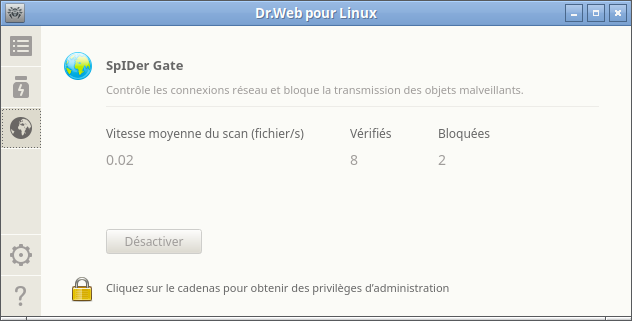
Image 14. Page de gestion de SpIDer Gate
Sur la page de gestion de la surveillance des connexions réseau, les informations suivantes sont affichées :
•Statut du moniteur de connexions réseau SpIDer Gate (activé/désactivé) et informations sur une erreur survenu lors du démarrage.
•Statistiques de surveillance :
▫Vitesse moyenne d’analyse des e-mails et des fichiers téléchargés sur Internet.
▫Nombre des objets analysés (e-mails, fichiers téléchargés sur Internet, URL).
▫Nombre des messages, des appels aux sites et des objets contenant des menaces bloquées.
Pour activer la surveillance (si elle est désactivée), cliquez sur Activer. Pour arrêter la surveillance, cliquez sur Désactiver.
Pour désactiver la surveillance de connexions réseau, le logiciel doit posséder des privilèges élevés. Pour en savoir plus, consultez la section Gestion des privilèges du logiciel.
Si Dr.Web pour Linux est géré par le serveur en mode de protection centralisée, l’option d’activation/désactivation du moniteur de connexions réseau SpIDer Gate peut être bloquée si cela est interdit par le serveur. |
Le statut du moniteur de connexions réseau SpIDer Gate (activé ou désactivé) est indiqué par un indicateur :
|
SpIDer Gate est activé et contrôle les connexions réseau (l’envoi et la réception d’e-mails et l’accès à Internet). |
|
SpIDer Gate ne contrôle pas les connexions réseau (l’accès aux sites web n’est pas restreint et les e-mails ne sont pas analysés au moment de leur envoi et leur réception, ainsi que les fichiers téléchargés sur Internet ) car il a été désactivé par l’utilisateur ou stoppé à cause d’une erreur. |
Si un client de messagerie (tel que Mozilla Thunderbird) utilisant le protocole IMAP pour la réception des messages est lancé dans le système, il faut le redémarrer après l’activation du moniteur SpIDer Gate pour assurer l’analyse des messages entrants. |
Pour fermer la page de gestion de la surveillance des connexions réseau, il suffit de passer à une autre page à l’aide des boutons sur le panneau de navigation.
Vous pouvez configurer le moniteur de connexions réseau SpIDer Gate dans la fenêtre de paramètres :
•dans l’onglet SpIDer Gate : définition de la liste des catégories bloquées de sites et réaction sur la détection des menaces.
•dans l’onglet Exclusions : gestion de la liste blanche et de la liste noire de sites et l’exclusion de l’activité réseau d’une application de la surveillance.
•dans l’onglet Réseau : gestion de la vérification des connexions réseau (SSL/TLS).
Si un échec du moniteur de connexions réseau est détecté, les informations sur l’erreur survenue s’affichent sur la page de gestion. Pour résoudre le problème, consultez la rubrique Annexe D. Erreurs connues, où vous pouvez trouver une description détaillée des erreurs connues.
En fonction de la fourniture, Dr.Web pour Linux peut ne pas contenir le composant Dr.Web Anti-Spam. Dans ce cas, l’analyse antispam de messages n’est pas effectuée.
Si certains messages ne sont pas correctement reconnus par le composant Dr.Web Anti-Spam, il est recommandé de les envoyer aux adresses e-mail spéciales pour l’analyse et l’amélioration de fonctionnement du filtre antispam. Pour cela, enregistrez chaque message dans un fichier de type .eml. Veuillez joindre les fichiers sauvegardes à un message e-mail, et envoyez ce message à l’adresse service correspondante. •nonspam@drweb.com : si le message contient les fichiers classés par erreur comme spam ; •spam@drweb.com : si le message contient les fichiers non classés par erreur comme spam. |